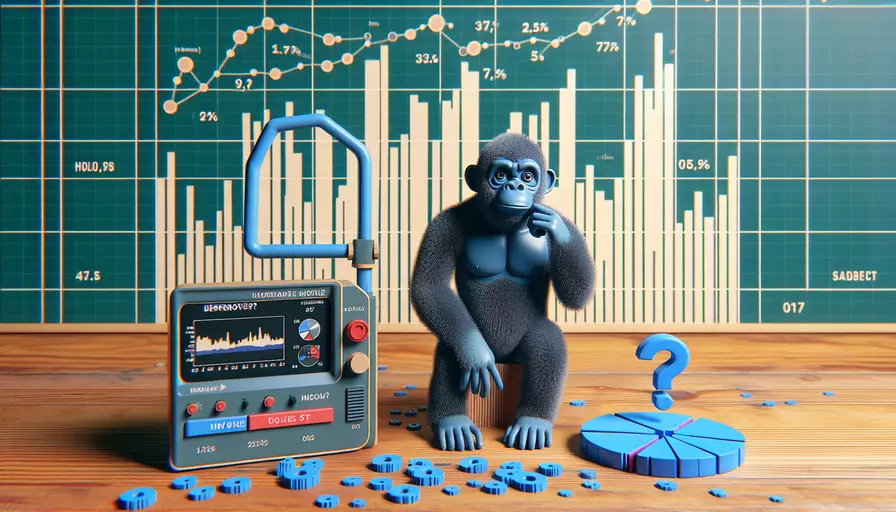
1、音频轨丢失,2、音频编码问题,3、浏览器兼容性问题,4、设备权限问题是导致Vue保存的视频没有声音的主要原因。以下我们将详细解释这些原因,并提供相应的解决方案和背景信息。
一、音频轨丢失
在视频录制和保存的过程中,音频轨道可能丢失,导致保存的视频没有声音。音频轨丢失通常是由于以下原因:
- 录制设置问题:在录制视频时,如果没有正确配置音频录制选项,可能导致录制的视频没有音频轨。
- 文件格式不支持音频:有些视频文件格式可能不支持音频轨,或者在保存时音频轨被忽略。
解决方案:
- 确保在录制视频时,选择了包含音频的录制选项。
- 使用支持音频轨的文件格式,如MP4。
- 检查录制和保存视频的代码,确保正确处理和保存音频轨。
二、音频编码问题
音频编码问题也是导致视频没有声音的常见原因。不同的浏览器和设备可能对音频编码的支持有所不同。
- 不兼容的音频编码格式:如果保存的视频使用了不兼容的音频编码格式,浏览器可能无法播放音频。
- 编码参数设置错误:在编码音频时,错误的参数设置可能导致音频无法播放。
解决方案:
- 使用广泛支持的音频编码格式,如AAC。
- 使用FFmpeg等工具进行音频编码时,确保参数设置正确。
三、浏览器兼容性问题
不同的浏览器对音频和视频的处理方式有所不同,可能会导致视频没有声音。
- 浏览器不支持的格式:某些浏览器不支持特定的音频或视频格式,导致无法播放音频。
- 浏览器权限限制:有些浏览器在默认情况下可能禁用了音频播放,特别是在没有用户交互的情况下。
解决方案:
- 使用广泛兼容的音频和视频格式,如MP4和AAC。
- 在代码中处理用户交互,确保浏览器允许音频播放。
四、设备权限问题
设备权限问题也可能导致音频无法录制或播放。
- 麦克风权限被禁用:在录制视频时,如果没有授予麦克风权限,可能导致无法录制音频。
- 音频播放权限被限制:在某些设备或浏览器中,音频播放权限可能被限制。
解决方案:
- 确保在录制视频时,用户已授予麦克风权限。
- 检查设备和浏览器的音频播放设置,确保没有被限制。
实例分析
以下是一个Vue项目中录制和保存视频的示例代码,展示了如何确保音频轨的正确处理:
<template>
<div>
<video ref="video" controls></video>
<button @click="startRecording">Start Recording</button>
<button @click="stopRecording">Stop Recording</button>
</div>
</template>
<script>
export default {
data() {
return {
mediaRecorder: null,
recordedChunks: []
};
},
methods: {
async startRecording() {
const stream = await navigator.mediaDevices.getUserMedia({ video: true, audio: true });
this.$refs.video.srcObject = stream;
this.mediaRecorder = new MediaRecorder(stream);
this.mediaRecorder.ondataavailable = (event) => {
this.recordedChunks.push(event.data);
};
this.mediaRecorder.start();
},
stopRecording() {
this.mediaRecorder.stop();
this.mediaRecorder.onstop = () => {
const blob = new Blob(this.recordedChunks, { type: 'video/mp4' });
const url = URL.createObjectURL(blob);
this.$refs.video.src = url;
this.recordedChunks = [];
};
}
}
};
</script>
解释:
- 使用
navigator.mediaDevices.getUserMedia请求视频和音频流。 - 确保请求了
audio: true以包含音频轨。 - 在
MediaRecorder的ondataavailable事件中,收集录制的片段。 - 在
onstop事件中,将片段合并为一个Blob,并设置正确的MIME类型(video/mp4)。
总结与建议
总结主要观点:
- 确保音频轨没有丢失。
- 选择兼容的音频编码格式。
- 处理浏览器兼容性问题。
- 检查设备权限。
进一步建议:
- 在开发和测试过程中,使用多个浏览器和设备进行测试,确保兼容性。
- 定期更新依赖库和工具,使用最新版本以获取更好的兼容性和性能。
- 参考官方文档和社区资源,获取更多关于音频和视频处理的最佳实践。
相关问答FAQs:
问题1:为什么Vue保存的视频没有声音?
保存的视频没有声音可能是由以下几个原因造成的:
-
音频源问题:检查一下你的音频源是否正常工作。可以尝试使用其他设备或播放其他音频文件来确认音频源是否正常。
-
文件格式问题:某些视频文件格式可能不支持保存音频。确认一下你保存的视频文件是否支持音频保存。常见的视频文件格式如MP4、AVI、MOV等都支持音频保存。
-
编码问题:在保存视频时,可能会选择不保存音频轨道。请确保你在保存视频时选择了保存音频轨道。有些编辑软件可能默认不保存音频,你需要手动勾选保存音频的选项。
-
播放器设置问题:尝试使用不同的播放器来播放保存的视频,看看是否有声音。有时候播放器的设置或配置可能导致视频没有声音。
-
硬件问题:如果以上方法都没有解决问题,那可能是硬件问题导致的。检查一下你的扬声器或耳机是否正常工作,也可以尝试连接其他音频设备来确认是否有声音。
如果以上方法都无法解决问题,建议咨询相关技术支持人员或寻求专业帮助,他们可能能够帮助你找到更准确的解决方案。
问题2:为什么我用Vue保存的视频只有一部分有声音?
如果你使用Vue保存的视频只有一部分有声音,可能是由以下几个原因引起的:
-
音频轨道问题:检查一下你保存的视频文件是否有多个音频轨道。有些视频文件可能包含多个音频轨道,你需要选择正确的音频轨道来播放视频。在一些视频播放器中,你可以通过切换音轨来选择不同的音频轨道。
-
音频剪辑问题:如果你在编辑视频时进行了音频剪辑,可能会导致部分视频没有声音。请检查一下你的音频剪辑设置,确保没有意外地删除或静音了某些部分的音频。
-
编码问题:保存视频时的编码设置可能会导致部分视频没有声音。请检查一下你保存视频时的编码设置,确保正确地保存了音频轨道。
-
播放器问题:尝试使用不同的播放器来播放保存的视频,看看是否有声音。有时候播放器的设置或配置可能导致部分视频没有声音。
如果以上方法都无法解决问题,建议咨询相关技术支持人员或寻求专业帮助,他们可能能够帮助你找到更准确的解决方案。
问题3:我使用Vue保存的视频在其他设备上没有声音,怎么办?
如果你在使用Vue保存的视频在其他设备上没有声音,可以尝试以下方法:
-
检查设备音量设置:确认一下其他设备的音量设置是否正常。有时候设备的音量可能被静音或调低了,导致没有声音。
-
检查设备音频输出接口:确认一下你连接的设备音频输出接口是否正常工作。有时候接口的松动或损坏可能导致音频无法正常输出。
-
转换视频文件格式:某些设备可能不支持某些视频文件格式的音频解码。尝试将视频文件转换为其他常见的视频文件格式,如MP4、AVI、MOV等,看看是否有声音。
-
安装解码器:在某些情况下,设备可能缺少必要的音频解码器,导致视频没有声音。尝试在设备上安装适当的解码器,以支持视频的音频播放。
-
更新设备驱动程序:如果设备的音频驱动程序过时,可能导致视频没有声音。尝试更新设备的驱动程序,以确保音频功能正常工作。
如果以上方法都无法解决问题,建议咨询相关技术支持人员或寻求专业帮助,他们可能能够帮助你找到更准确的解决方案。
文章标题:为什么vue保存的视频没有声音,发布者:不及物动词,转载请注明出处:https://worktile.com/kb/p/3602846

 微信扫一扫
微信扫一扫  支付宝扫一扫
支付宝扫一扫 